จำกัดการแก้ไขเอกสาร Word 2010 ที่ปลอดภัย

การปกป้องเอกสารสำคัญของคุณจากแหล่งข้อมูลภายนอกจะเป็นประโยชน์อย่างยิ่ง บางครั้งขณะเขียนเอกสาร อาจมีความจำเป็นอย่างยิ่งที่จะต้อง
ด้วยสูตรง่ายๆ คุณสามารถหาความยาวอักขระในข้อความ ประโยค และในตารางข้อมูลได้ทันที ฟังก์ชัน LEN ของ Excel ช่วยให้คุณตรวจสอบความยาวอักขระในแผ่นข้อมูลของคุณได้ LEN เป็นฟังก์ชันง่ายๆ ที่ต้องใช้อาร์กิวเมนต์เพียงตัวเดียว โพสต์นี้จะมาอธิบายเพิ่มเติม
เปิด Excel 2010 และเปิดแผ่นข้อมูลที่คุณต้องการทราบความยาวของเซลล์ข้อมูล เพื่อเป็นภาพประกอบ เราได้เพิ่มแผ่นข้อมูลซึ่งประกอบด้วยฟิลด์CourseและLengthซึ่งจะระบุความยาวอักขระของชื่อหลักสูตรที่เกี่ยวข้อง เราต้องการคำนวณความยาวอักขระที่ประกอบเป็น ชื่อ หลักสูตรเราจะเพิ่มสูตรง่ายๆ ที่ตำแหน่งC2ในคอลัมน์Length
รูปแบบของสูตรคือ;
=LEN(ข้อความ)
เราจะกรอกอาร์กิวเมนต์เดี่ยวของสูตรด้วยตำแหน่งของเซลล์ที่มีข้อความ แทนที่จะระบุข้อความโดยตรง
ดังนั้นสูตรจะเป็นแบบนี้
=เลน(B2)
ตำแหน่ง B2 มีข้อความที่เราต้องการทราบความยาวอักขระ ดังที่คุณเห็นในภาพหน้าจอด้านล่าง พบว่ามีความยาวอักขระ 20 อักขระ
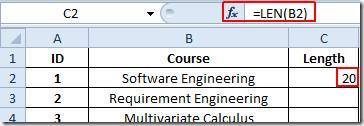
ตอนนี้คุณเพียงแค่ลากเครื่องหมายบวกที่ส่วนท้ายของเซลล์ไปยังส่วนท้ายของคอลัมน์เพื่อดูความยาวของชื่อหลักสูตรแต่ละหลักสูตร
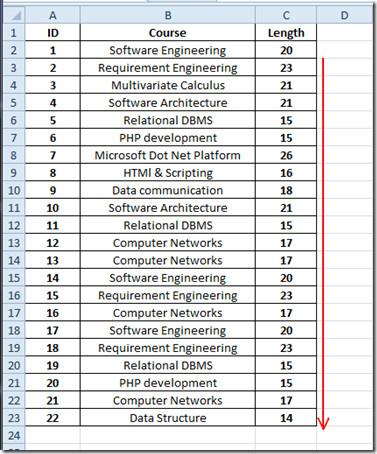
ทีนี้ หากคุณต้องการตรวจสอบความยาวอักขระของคำใดๆ ก็ตามด้วยเหตุผลใดก็ตาม คุณเพียงแค่ใส่ข้อความเป็นอาร์กิวเมนต์ในเครื่องหมายคำพูดคู่
=LEN(“WebTech360Tips เราตรวจสอบซอฟต์แวร์”)
จะทำให้ประโยคมีความยาว 32 ตัวอักษร เนื่องจากถือว่าช่องว่างเป็นอักขระหนึ่งตัวด้วย
คุณยังสามารถตรวจสอบฟังก์ชัน Excel ที่เคยรีวิวไปแล้วได้ได้แก่SUMIF , COUNTIF , VLOOKUP , HLOOKUPและPMT
การปกป้องเอกสารสำคัญของคุณจากแหล่งข้อมูลภายนอกจะเป็นประโยชน์อย่างยิ่ง บางครั้งขณะเขียนเอกสาร อาจมีความจำเป็นอย่างยิ่งที่จะต้อง
ข้อดีอย่างหนึ่งของระบบจัดการฐานข้อมูลเชิงสัมพันธ์ เช่น Access 2010 คือสามารถตั้งค่าตารางและความสัมพันธ์ได้อย่างง่ายดายพร้อมข้อจำกัดต่างๆ
ใน MS Access ฟังก์ชัน IIF จะส่งคืนค่าหนึ่งค่าหากเงื่อนไขที่ระบุประเมินผลเป็น TRUE หรือคืนค่าอื่นหากประเมินผลเป็น FALSE ฟังก์ชัน IIF
แผนภูมิและกราฟเป็นวิธีที่ยอดเยี่ยมในการนำเสนอข้อมูลของคุณ Microsoft Excel 2010 มีแผนภูมิเกือบทุกประเภทและทำให้การวาดง่ายขึ้น
ระยะห่างเป็นสิ่งสำคัญมากในการสร้างเอกสาร เนื่องจากมีผลต่อมุมมองและการนำเสนอของเอกสาร คุณสามารถเพิ่มหรือลดระยะห่างได้อย่างง่ายดาย
แอปชุด Microsoft Office ให้วิธีที่ง่ายที่สุดในการปรับแต่ง Ribbon แท็บ และแถบเครื่องมือการเข้าถึงด่วน แต่จะเกิดอะไรขึ้นหากคุณจำเป็นต้องติดตั้งสำเนาใหม่ของ
การดำเนินการต่างๆ ใน Access ไม่ใช่เรื่องง่าย เนื่องจาก RDBMS (Relational Database Management System) ต้องใช้รูปแบบและข้อจำกัดเฉพาะ
เอกสารเกือบทุกฉบับจะมีข้อมูล เช่น ข้อความที่ซ่อนไว้ ข้อมูลวัตถุ ข้อมูลส่วนบุคคล (ข้อมูลระบุตัวตน: ชื่อผู้เขียน) และอื่นๆ
แผนภูมิเป็นหนึ่งในฟีเจอร์เด่นที่สุดใน Excel แต่บางครั้งคุณจำเป็นต้องใช้ในรูปแบบอื่น เราจะพยายามสร้างฮิสโทแกรมเปรียบเทียบ
ตอนนี้การจัดการและจัดระเบียบงานนำเสนอ PowerPoint 2010 ของคุณง่ายขึ้นด้วยความช่วยเหลือของ Sections Sections ช่วยให้คุณจัดระเบียบสไลด์ได้เหมือนกับ...




![การตั้งค่า Ribbon สำหรับการส่งออก/นำเข้าและแถบเครื่องมือการเข้าถึงด่วน [Office 2010] การตั้งค่า Ribbon สำหรับการส่งออก/นำเข้าและแถบเครื่องมือการเข้าถึงด่วน [Office 2010]](https://tips.webtech360.com/resources8/r252/image-8447-0829093801831.jpg)



